Una rapida panoramica delle funzionalità dello Screener: le cose da sapere prima di iniziare
Per iniziare a lavorare nello screener per azioni, accedere dal menu principale:

Lo screener dispone di diversi blocchi:
- Nome dello screener. Facendo clic su di esso, si apre il menu dello screener.
- Il pannello del filtro superiore, situato sopra la tabella.
- La tabella e gli elementi di lavoro: un insieme di colonne, l'aggiunta di colonne e un menu di ordinamento.
- Pulsante a forma di ingranaggio, che contiene le impostazioni dello screener.
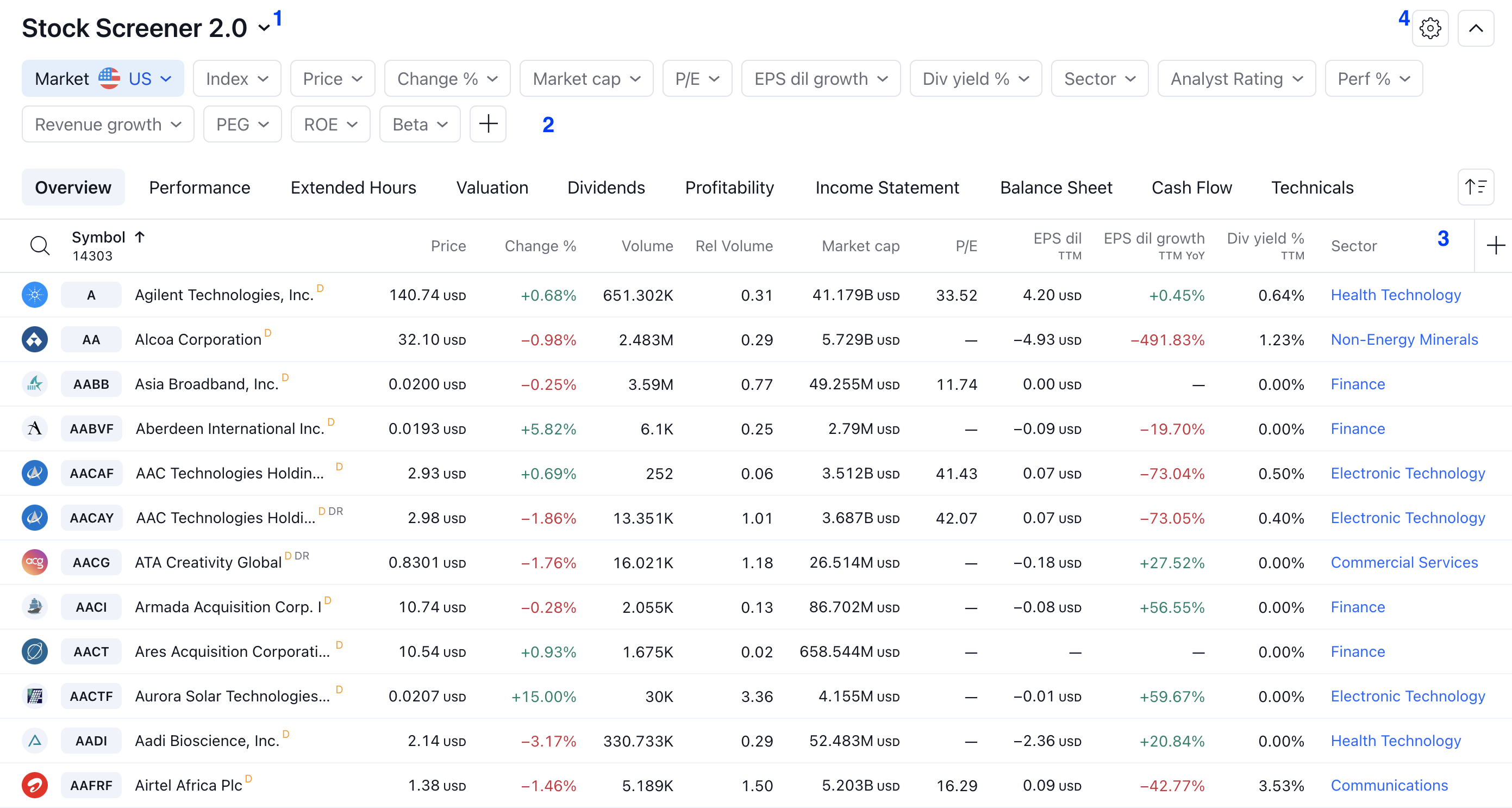
Blocco 1 - Menu dello screener
Il menu dei template dello screener contiene le seguenti funzioni:
- Ritorno al modello predefinito, senza filtri attivi;
- Esportazione dei dati dello screener;
- Salva e lavora con i tuoi modelli;
- Carica i modelli più diffusi.
Facendo clic sul nome del template si apre un menu con le funzioni. La sezione Schermi popolari contiene i modelli più diffusi con i relativi filtri:

Blocco 2 - Pannello del filtro
Il pannello del filtro si trova sopra il tavolo:

Nel pannello sono disponibili diverse funzioni:
- Crea e aggiungi filtri al pannello:

- Rimuovi un filtro dalla barra degli strumenti di accesso rapido:

- Facendo clic su un filtro, è disponibile una selezione dei valori predefiniti dei filtri più diffusi per una rapida analisi dei simboli:

- Per creare un filtro personalizzato, selezionare l'azione Impostazione manuale:

- Nel pannello superiore è possibile eseguire la scansione dei simboli per mercato. Informazioni più dettagliate possono essere lette qui.

Blocco 3 - Tabella
Sotto il pannello del filtro, è presente un blocco con una tabella.

Disponibile nel blocco:
- Selezione di un insieme di colonne;
- Aggiunta di una nuova colonna alla tabella;
- Selezione dell'ordinamento attivo attraverso un menu speciale o facendo clic su una colonna specifica;
- Modifica dei parametri delle colonne;
- Rimozione di una colonna da una tabella;
- Spostamento della posizione di una colonna in una tabella.
Ulteriori informazioni sono disponibili qui.
- Quando si fa clic sull'intestazione della colonna, sono disponibili le opzioni della colonna, la selezione dell'ordinamento e lo spostamento della posizione della colonna nella tabella:

Blocco 4 - Impostazioni dello screener
Nelle impostazioni dello screener sono presenti diverse funzioni:
- Aggiornamento automatico della tabella ogni minuto:

- Elenco ampliato di funzioni per la conversione degli indicatori finanziari in diverse valute:

Si noti che la conversione è disponibile solo sullo screener per azioni ed ETF.